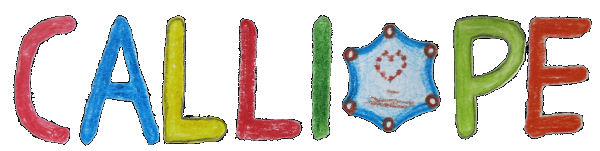
Dein Name auf dem Calliope
Klick auf das Dreieck, um das Video abzuspielen.
Aufgabe
Calliope soll deinen Namen anzeigen.
Programmeditor aufrufen
Gehe auf die Calliope-Seite und dort auf "Programmieren" > "Editoren" > "OPEN ROBERTA LAB"
oder gehe direkt auf Open Roberta Lab durch diesen Link: klick.
Und was muss ich jetzt machen?
Du musst erst einmal ein Programm erstellen. Nachdem du das gemacht hast, musst du es auf den Calliope übertragen. Hast du keinen Calliope, kannst du das Programm auch im Browser ablaufen lassen.
Wenn du nicht weißt, wie das geht, dann kannst du die folgenden Schaltflächen anklicken.
Programm erstellen
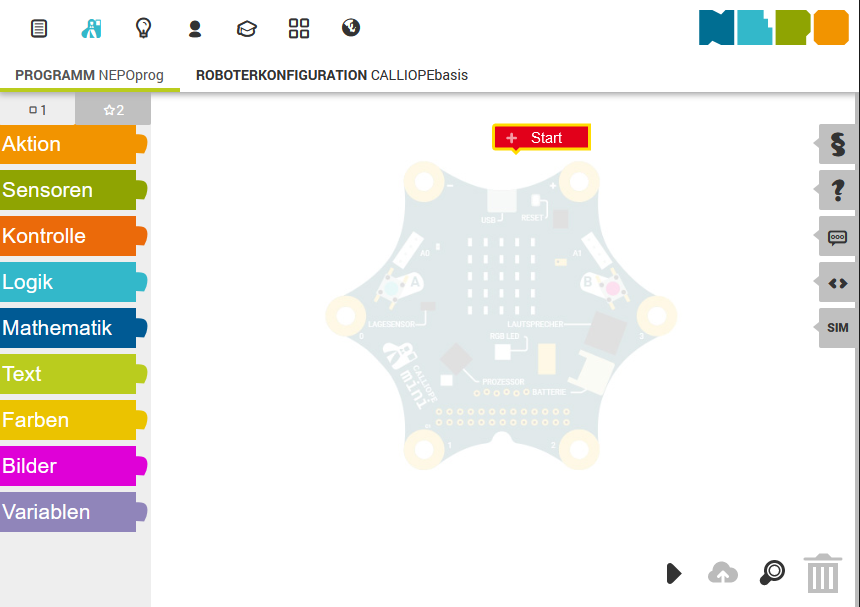
- Klicke auf "Aktion".
- Klicke auf die erste Kachel "Zeige Text".
- Schiebe die neue Kachel "Zeige Text" unter "Start".
- Ersetze den Text in der Kachel durch deinen Namen.
Klicke auf die einzelnen Schritte (1., 2., 3., 4.) - dann ändert sich das Bild passend.
Programm auf den Calliope übertragen
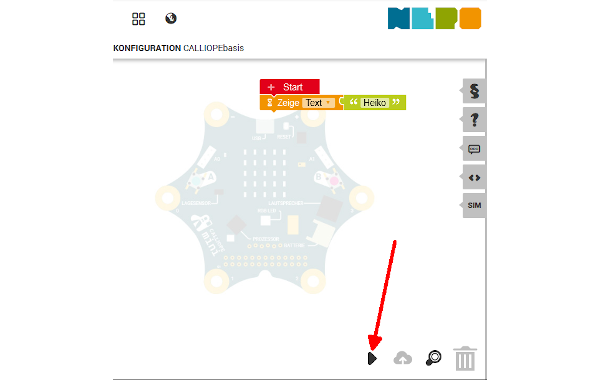
- Klicke unten auf das Dreieck-Symbol.
- Es wird eine Seite geöffnet, auf der steht, was du tun sollst.
Klicke mit der rechten Maustaste auf den Text "NEPOprog.hex". - Wähle "Speichern unter..." oder "Ziel speichern unter...".
- Wähle im linken Bereich das Laufwerk "MINI".
- Klicke auf "Speichern". Du speicherst auf dem Calliope wie auf einem USB-Stick.
Klicke auf die einzelnen Schritte (1., 2., 3., 4., 5.) - dann ändert sich das Bild passend.
Direkt nach dem letzten Schritt sollte auf deinem Calliope eine kleine LED blinken. Das heißt, dass dein Programm jetzt übertragen wird.
Direkt danach wird es starten. Schau genau hin!
Alternative: Was, wenn du keinen Calliope hast?
Wenn du keinen Calliope hast oder erst einmal ausprobieren möchtest, wie dein neues Programm sich verhält, dann kannst du dir einen Calliope auf dem Bildschirm anschauen.
So etwas nennt man einen "Simulator".
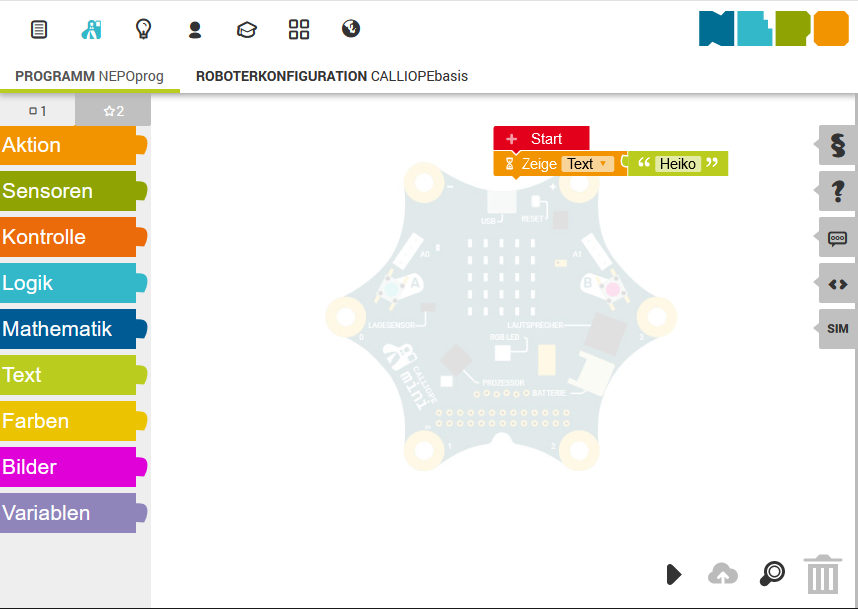
- Klicke auf "SIM" am rechten Rand.
- In dem rechten Bereich siehst du nun einen Calliope.
- Klicke unten auf das weiße Dreieck.
- Dein Programm läuft nun ab. Wenn du es erneut starten möchtest, dann musst du erst auf das Rechteck klicken, um dein Programm zu stoppen.
Klicke auf die einzelnen Schritte (1., 2., 3., 4.) - dann ändert sich das Bild passend.
